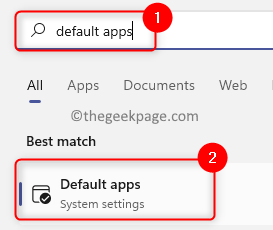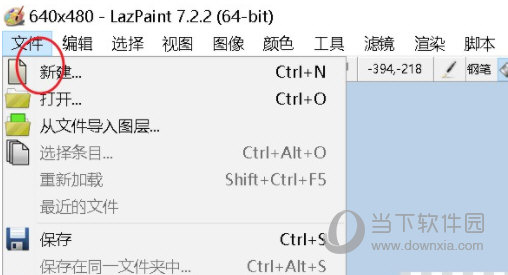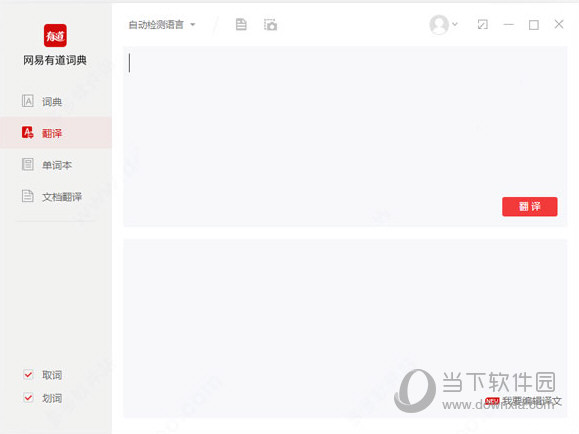花生壳5.0下载|花生壳5.0客户端 V5.3.0.34889 最新版下载
花生壳5.0客户端是一款功能强大的远程主机管理服务软件,能够帮助用户轻松完成远程访问NAS搭建私有云、OA/ERP、视频监控等工作。软件操作简单便捷,只需要几步即可轻松完成网络的配置,满足用户的远程主机管理需求。

【软件特色】
扫一扫登录,通过微信或花生壳APP扫一扫,快速完成注册和登录轻松完成批量部署。
内网端口映射,知识兔支持各类协议栈,无需公网IP快速创建HTTP、HTTPS和非80类端口外网访问数据通道,应用于财务ERP、NAS、视频监控、微信小程序、智能设备和工业4.0等领域。
专属私有云应用中心,将添加的端口映射发布到花生壳云平台,打造自己专属的私有云应用中心,分享全方位在线管理,一键发布无需编程。
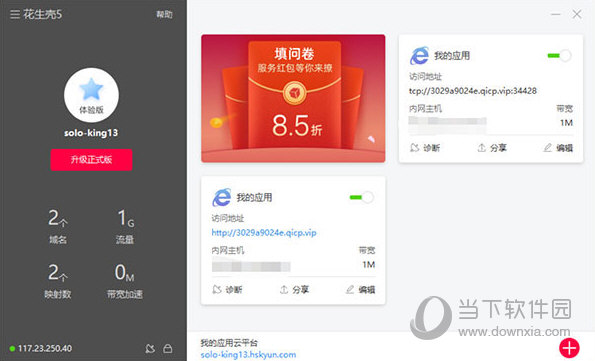
【使用教程】
在知识兔下载花生壳5.3客户端,开始解压进行安装;
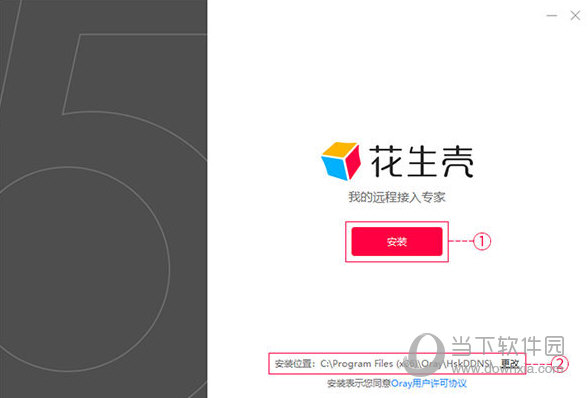
安装后,可通过微信扫码或花生壳APP扫码登录,也可输入账号进行登录;
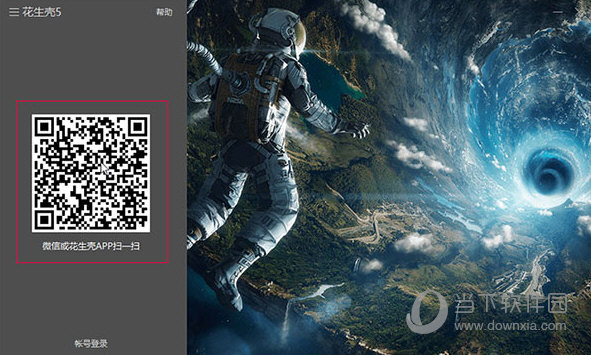
成功进入客户端,知识兔点击右下角的“+”按钮,填写映射信息;
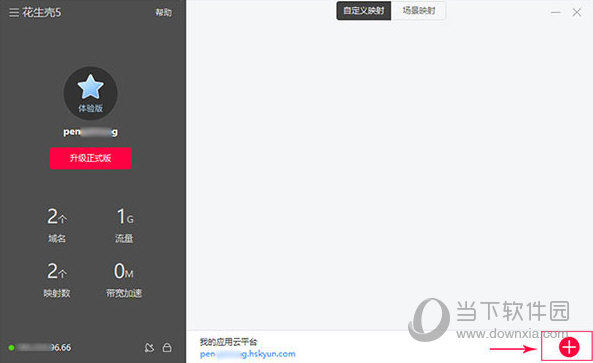
填写完成后,确认映射内容填写无误,知识兔点击“保存”即可;
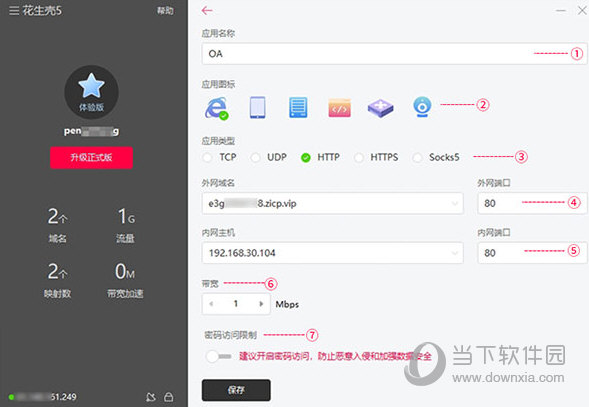
自定义映射的信息查看以及编辑,在主界面可以查看新增的映射信息;
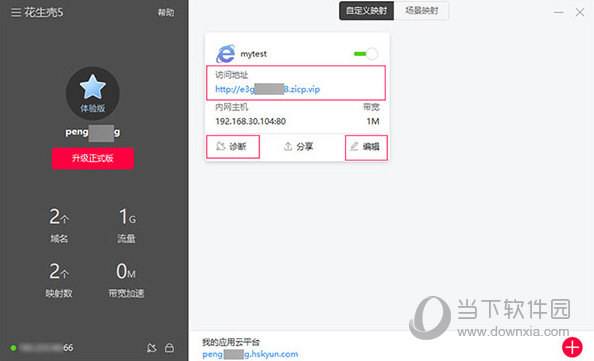
知识兔点击“诊断”可以查看局域网服务器搭建情况与是否能连接花生壳转发服务器;
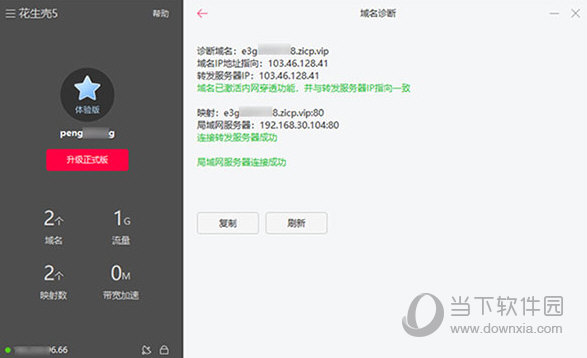
知识兔点击“分享”会出现一个二维码,扫描二维码可直接访问到局域网所搭建的服务;
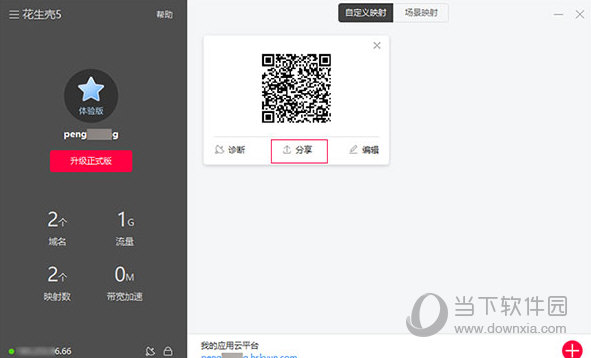
知识兔点击“编辑”可修改映射的应用名称、应用图标、内网IP、内网端口、带宽分配、密码访问限制等信息,还可删除映射;
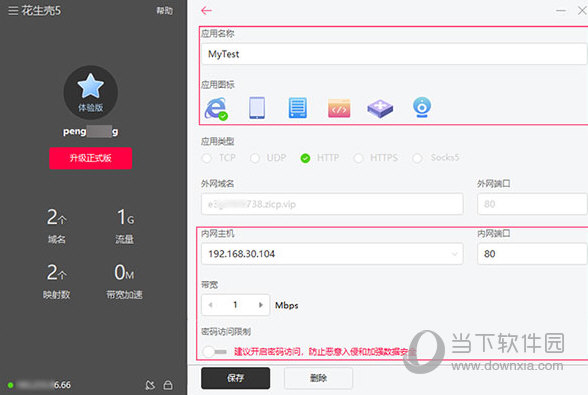
之后,再打开管理平台,知识兔点击状态栏中4个任一选项,即可跳转到花生壳管理平台,如下图所示:
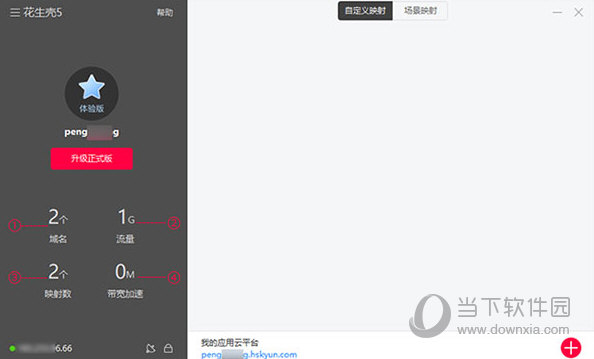
输入与客户端相同的花生壳帐号密码登录
知识兔点击“增加映射”,即可设置映射
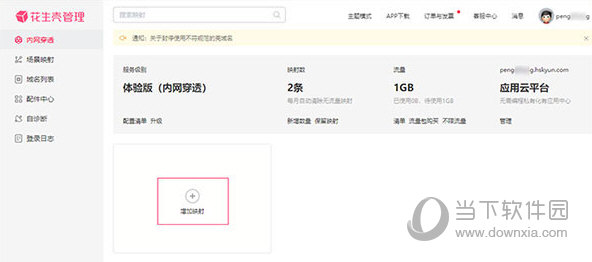
根据以下提示进行映射设置:
① 应用名称:自定义填写
② 选择域名:可选择帐号下面已有的域名
③ 映射类型:根据需要映射的服务选择,如网站类型可以选择HTTP或HTTPS
④ 外网域名:选择帐号下可用的域名
⑤ 外网端口:根据情况选择端口(HTTP或HTTPS)
⑥ 内网主机:填写服务器的内网IP地址
⑦ 内网端口:填写服务器搭建服务的内网端口号
⑧ 访问限制:当应用类型为HTTP时,知识兔支持设置密码访问限制,浏览器访问时需先输入密码才能显示对应的网站信息
⑨ 带宽:默认根据帐号等级分配相应的带宽,也可根据实际需求额外付费购买,每条映射带宽上限为10Mbps
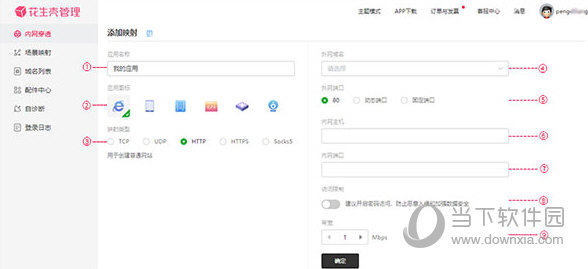
添加成功后,生成一个外网访问地址。
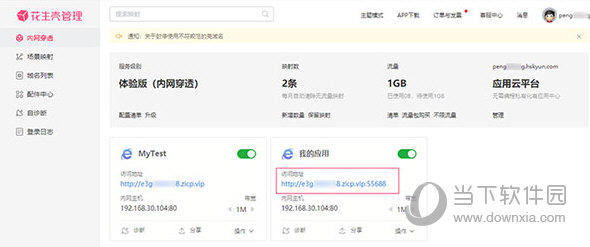
【常见问题】
1、花生壳企业服务之状态监控
实时状态监控
进入官网【用户中心】——知识兔点击【花生壳】——【账号列表】,账号前面的绿色点代表的是在线,灰色则代表离线。
2、花生壳(内网穿透)服务续费
续费注意事项
花生壳动态解析服务到期后,将在30天后自动降级到免费级服务,期间帐号将不能正常登录使用。
花生壳(内网穿透)的映射自过期日起保留15天,过期将自动删除。(因5位数端口是由系统自动生成,因此映射被删除后,重新添加映射的花生壳端口与原有端口并不会一致)
为了不影响你的正常使用,请记得按时续费或开启自动续费功能,进入贝锐官网,知识兔点击【管理中心】——【用户中心】——【产品续费】,开启【自动续费】。
3、如何开启路由器DHCP?
路由器如何查看DHCP有没有开启呢,下面以Tp-Link来举个栗子。
输入路由器默认地址进去管理页面,知识兔点击【DHCP服务器】——【DHCP服务】,
完善以下信息:
①DHCP服务器选择启用;
②地址池开始地址(必填);
③地址池结束地址(必填);
④地址租期(必填);
⑤网关(选填);
⑥缺省域名(选填);
⑦主DNS服务器(选填);
⑧备用DNS服务器(选填)。
下载仅供下载体验和测试学习,不得商用和正当使用。

![PICS3D 2020破解版[免加密]_Crosslight PICS3D 2020(含破解补丁)](/d/p156/2-220420222641552.jpg)